Warum jeder Benutzer auf Ihrem Computer seinen eigenen Benutzeraccount haben sollte

Mehrere Benutzeraccounts waren früher unter Windows nicht mehr praktikabel, aber nicht mehr. Wenn mehrere Personen Ihren Computer benutzen - insbesondere Kinder oder Gäste - sollten Sie jedem Benutzer ein separates Benutzerkonto geben.
Dieser Artikel konzentriert sich auf Windows-spezifische Details, aber die gleichen allgemeinen Gründe gelten für Mac OS X, Linux und sogar Android Tablets mit ihrer neuen Funktion für mehrere Benutzerkonten
Warum nicht einfach ein Konto verwenden?
Wenn Sie ein einzelnes Benutzerkonto auf Ihrem Computer verwenden, werden alle die gleichen Anwendungseinstellungen, Dateien und Systemberechtigungen teilen.
- Anwendungseinstellungen : Wenn Sie ein einzelnes Benutzerkonto verwenden, verwenden alle, die den Computer verwenden, denselben Browser. Auf diese Weise können andere Nutzer Ihre Online-Konten verwenden, wenn Sie angemeldet sind, Ihren Browserverlauf anzeigen, Ihre Lesezeichen durchsuchen und vieles mehr. Wenn Sie mehrere Benutzerkonten verwenden, verfügt jeder über einen eigenen Browser, in den er sich ohne Bedenken einloggen kann. Das Gleiche gilt für andere Anwendungen wie E-Mail-Clients. Die meisten Programme verwenden für jedes Benutzerkonto unterschiedliche Einstellungen.
- Dateien : Wenn mehrere Personen ein einzelnes Benutzerkonto teilen, hat niemand wirklich private Dateien. Jeder, der dasselbe Benutzerkonto verwendet, kann Ihre Dateien anzeigen. Wenn Sie mehrere Benutzerkonten verwenden, können die anderen Benutzer keine Dateien anzeigen, die in Ihrem Benutzerordner unter C: Users Name gespeichert sind. Sie können ihre Dateien auch nicht anzeigen. Dies bietet zusätzliche Privatsphäre, wenn die anderen Benutzer Standardbenutzerkonten sind. Beachten Sie, dass Administratorbenutzer über vollständige Systemberechtigungen verfügen und alle Dateien auf dem Computer anzeigen können.
- Systemberechtigungen : Andere Benutzerkonten können Standard- oder Administratorkonten sein. Wenn es sich um Standardkonten handelt, können Sie die in Windows integrierte Kindersicherung verwenden, um Beschränkungen für die Computernutzung Ihrer Kinder festzulegen und Informationen darüber anzuzeigen. Jeder andere Benutzer, dem Sie die Verwendung Ihres Computers gestatten, kann eingeschränkte Berechtigungen haben, damit er Ihre Dateien nicht anzeigen, Software installieren oder andere Änderungen an Ihrem Computer vornehmen kann. Dies kann besonders nützlich sein, wenn Sie einen Computer sperren möchten, damit weniger erfahrene Benutzer keine Malware installieren.
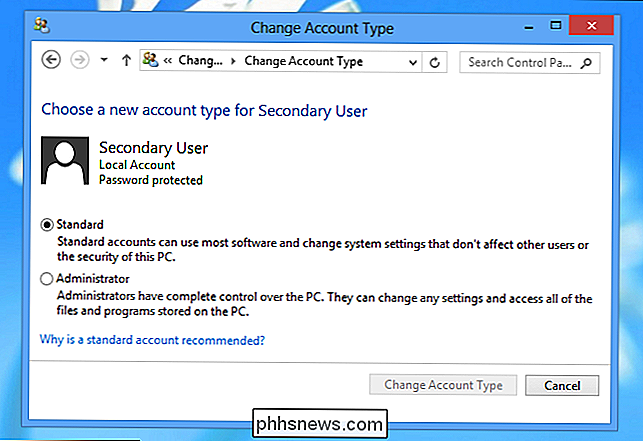
Dies ist noch wichtiger für Windows 8, wo Sie sich mit einem Microsoft-Konto (wie einem Hotmail-Konto) anmelden. standardmäßig. Wenn Sie sich mit Ihrem Hotmail-Konto anmelden, bleiben Sie während der Verwendung des Computers in der modernen Mail-App angemeldet. Jeder, der Ihr Benutzerkonto verwendet, kann die Mail-App öffnen, selbst wenn Sie sich in Ihrem Browser von Hotmail oder Microsoft Outlook.com abgemeldet haben.
Mit mehreren Benutzerkonten können Sie sogar sehen, wann sich ein bestimmter Benutzer zuletzt bei Ihrem Computer angemeldet hat.
Funktionsweise mehrerer Konten
Wenn Sie zusätzliche Benutzerkonten erstellen, können Sie sich über den Windows-Anmeldebildschirm anmelden. Sie können gleichzeitig bei mehreren Benutzerkonten angemeldet sein - wenn Sie den Bildschirm sperren und ein anderer Benutzer sich anmeldet, bleiben die Programme auf Ihrem ursprünglichen Desktop aktiv, während sie ihren separaten Desktop verwenden.
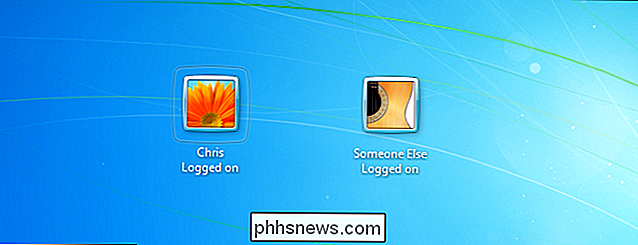
Benutzerkonten können Systemadministratoren oder Standardbenutzer sein Benutzerkonten. Systemadministratoren haben vollen Zugriff auf das System, während Standardbenutzerkonten eingeschränkten Zugriff haben und Administratorrechte benötigen, um Software zu installieren, bestimmte Systemeinstellungen zu ändern, Dateien anzuzeigen, auf die sie keinen Zugriff haben, usw.
Zum Beispiel, wenn Sie erstellen Standardbenutzerkonten auf Ihrem Computer und behalten Administratorberechtigungen für Ihr Benutzerkonto. Sie müssen das Kennwort Ihres Kontos eingeben, wenn ein Standardbenutzer Software installieren, Systemeinstellungen ändern oder alles andere tun möchte, was nicht erlaubt ist.
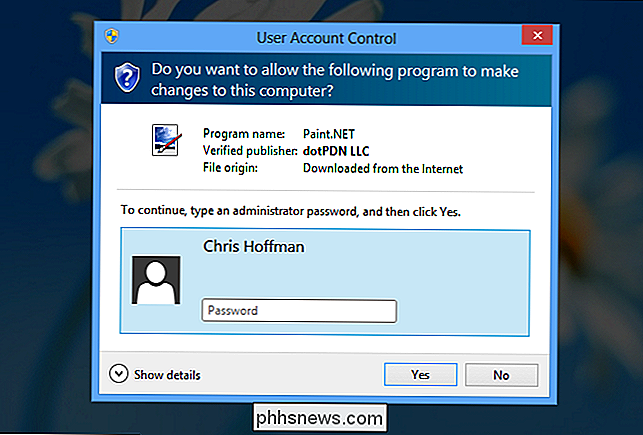
Jedes Benutzerkonto hat seinen eigenen Ordner im Ordner C: Benutzer. Die persönlichen Dateien eines Benutzerkontos, z. B. die Ordner Eigene Dateien, Downloads und Desktop, werden hier gespeichert. Die meisten Anwendungen speichern ihre Daten und Einstellungen in einem benutzerspezifischen Anwendungsdatenordner, so dass jeder Benutzer seine eigenen Programmeinstellungen und Daten haben kann. Beachten Sie, dass einige schlecht gestaltete Anwendungen (insbesondere ältere Spiele) ihre Sicherungsdateien an einem Ort für alle Benutzer auf dem System speichern können, da so viele Windows-Anwendungen in der Vergangenheit funktionierten.
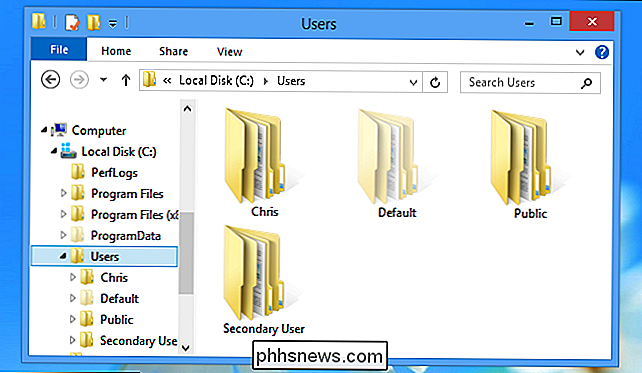
Gastkonten
Gastkonten sind eine spezielle Art von Benutzerkonten, die für Personen gedacht sind, die Ihren Computer vorübergehend verwenden. Wenn Sie einen Gast haben, der Ihren Computer verwenden möchte, um im Internet zu surfen oder seine E-Mails zu überprüfen, können Sie ihm Zugriff auf das Gastkonto gewähren, anstatt ihm zu erlauben, Ihr aktuelles Konto zu verwenden oder ein neues Konto zu erstellen.
Dies stellt sicher, dass sie Ihre privaten Daten nicht versehentlich ausspionieren. Computer sind sehr persönliche Dinge. Wenn Sie jemandem über ein Gastkonto Zugriff gewähren, können Sie sich entspannen, anstatt sich über die Schulter zu schauen und sich Sorgen zu machen, dass sie versehentlich Ihre E-Mail öffnen oder eine eingehende private Nachricht sehen. Auch Gastkonten haben nur eingeschränkten Zugriff, so dass Benutzer keine Software installieren oder Systemeinstellungen ändern können.
Da Sie sich bei mehreren Benutzerkonten gleichzeitig anmelden können, müssen Sie sich nicht einmal abmelden, damit sie Ihren Computer verwenden können . Sperren Sie einfach Ihren Bildschirm und erlauben Sie Ihrem Gast, sich im Gastkonto anzumelden. Ihre Programme werden im Hintergrund ausgeführt und Sie können sich vom Gastkonto abmelden und die Desktopsitzung des Hauptbenutzerkontos entsperren, wenn sie fertig sind.
Das Gastkonto ist in Windows 7 und 8 standardmäßig deaktiviert Das Gastkonto muss über den Bildschirm Benutzerkonten im Steuerungsfeld aktiviert werden. Wählen Sie dazu in der Systemsteuerung Benutzerkonten, klicken Sie auf Kontotyp ändern, und wählen Sie das Gastkonto aus. Klicken Sie auf Aktivieren, um es zu aktivieren. Es erscheint auf dem Sperrbildschirm wie jedes andere Konto.
HINWEIS: Das Gastkonto ist in Windows 10 nicht verfügbar. Sie können jedoch ein neues Konto erstellen, das dem Gastkonto ähnelt und eingeschränkten Zugriff für Ihre Gastbenutzer bietet .
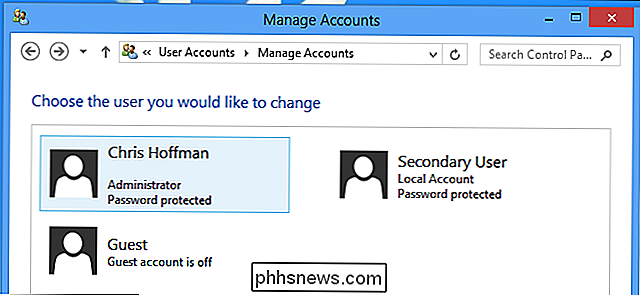
Es ist interessant, dass die Windows-Unterstützung für mehrere Benutzerkonten jetzt so gut funktioniert, wenn so viele Leute ihre eigenen persönlichen Laptops haben. In den Tagen von Windows 98, als mehr Menschen Desktop-Computer in einem Haushalt teilten, wäre eine gute Unterstützung für mehrere Benutzerkonten sinnvoller gewesen.

So stellen Sie Ihre Apple Watch ein paar Minuten schnell ein
Wahrscheinlich haben Sie ein sehr beschäftigtes Leben, und die Dinge sind sehr zeitaufwändig. Wenn du einer dieser Leute bist, die deine Uhren gerne nach vorne bringen, damit du dem Zeitplan vorauseilst, dann lässt dich die Apple Watch das machen. Die Zeit einzustellen ist einer dieser alten Tricks, die viele Leute machen verwenden, um sich selbst zu denken, dass sie früher als geplant arbeiten.

So verwenden Sie 1Password auf jedem Computer, keine Installation erforderlich
1Password ist ein großartiger Passwort-Manager, aber normalerweise müssen Sie ein Desktop-Programm installieren. Aktivieren Sie 1PasswordAnywhere und Sie können von Ihrem Webbrowser aus auf jedem Computer auf Ihren Tresor zugreifen, sogar auf einem Chromebook oder Linux-PC. AgileBits versucht, Leute von dieser Funktion abzuhalten, aber leider hat es keine entsprechende Funktionalität zur Verfügung gestellt.



